Парус выгрузка 2 ндфл
Опубликовано: 04.05.2024
Назначение
Сервисы этого подраздела меню предназначены для импорта в ПК и экспорта из Программного комплекса «Налогоплательщик ПРО» данных по заработной плате: о начисленных суммах доходов ФЛ, удержанных суммах НДФЛ и произведённых начислениях во внебюджетные фонды.
ПК «Налогоплательщик ПРО» снабжён несколькими функционалами импорта данных из внешних программ с последующим использованием этих данных для формирования внешних отчётов своими штатными средствами, в том числе, и в форматах передачи этих отчётов по телекоммуникационным каналам связи.
Импорт из версии 2011 г
Сервис (рис. 1) носит крайне ограниченное применение. Используется для ситуации, когда требуется импортировать в ПК данные о ФЛ за 2011 год при формировании отчётов за 2013 год при том, что данные за 2012 год в базе данных отсутствуют.

Начиная с 2012 года, в ПК «Налогоплательщик», а затем и версии «-ПРО» обеспечено хранение и использование данных о ФЛ для формирования отчётов по любому прошедшему периоду, и, таким образом, этот функционал перестаёт находить практическое применение.
Импорт из совпадающей версии
Функционал (рис. 2) предназначен для объединения данных о ФЛ из разных баз данных для формирования сводной отчётности по ФЛ.

Обычно открывается пустая база данных, в которую с помощью данного функционала последовательно добавляются данные из одноименных версий ПК «Налогоплательщик ПРО».
Импорт из файлов 2-НДФЛ (Из выбранного файла (формат 5.01 – 5.06))
Обеспечивается импорт данных по ФЛ в формате 5.02 – 5.6 — рис. 3.

По умолчанию .xml-файл должен находиться в папке Npw/RAB.
Импорт из файлов 2-НДФЛ (Из всех файлов указанного каталога (формат 5.02 – 5.06))
Настройки импорта из файлов 2-НДФЛ с указанием каталога производятся в форме рис. 4.

Импорт из файлов ПФР (XML)
Для импорта данных достаточно указать путь к .xml-файлу — рис. 5.

Импорт из DBF-файлов
При импорте из. dbf-файлов следует придерживаться формата согласованных структур. Например, все файлы должны лежать в одном каталоге и иметь имена, точно соответствующие требованиям разработчика ПК «Налогоплательщик ПРО», кодировка кириллицы может быть Russian Windows (CP=1251) или Russian MS-DOS (CP=866) и т. п.
Более подробно требования к структуре импортируемых файлов данных изложены в файле Readme2.txt, который находится в корневой директории программы «Налогоплательщик ПРО» (по умолчанию в c:\Npw\).
Состав таблиц .dbf-формата может быть любым, в зависимости от преследуемых целей.
Стартовые параметры запуска процедуры импорта данных определяются в форме «Импорт из согласованных DBF—файлов» — рис. 6.

Настройками формы можно, к примеру, производить полную замену данных о ФЛ в БД, или же лишь дополнять БД новыми записями.
Импорт из 1С версии 7.X
Сервис создан для импорта справочников и некоторых иных данных из программы 1С: списков контрагентов, номенклатуры ТМЦ, списков сотрудников и т. п. (в терминах 1С — субконто) — рис. 7.

| Использование сервиса «Импорт из 1С-версии 7.x» для переноса документов из программы 1С в ПК «Налогоплательщик ПРО» не предусмотрено. |
Выгрузка в DBF-файлы
Этот сервис (рис. 8) используется чаще всего для выгрузки текущей БД в качестве образца для специалистов при подготовке ими .dbf-файлов для импорта информации о ФЛ из какой-либо внешней программы.

Описание структуры .dbf-файлов, предназначенных для импорта в ПК, содержится в файле Readme2.txt.
Удаление информации
Функционал используется в случае, когда данные о ФЛ импортируются из файла 2-НДФЛ или же используется сформированный в другой программе файл отчёта в ПФ РФ.
Поскольку импорт сведений о ФЛ должен быть произведён в чистую БД, то для подготовки (очистки) текущей базы и используется этот функционал.
Стартовое меню позволяет произвести удаление доходов за указанный год или же полную очистку баз.
Для отсечения случайных действий перед исполнением алгоритма очистки БД Система делает контрольный запрос — рис. 9.

Импорт из программы Бухсофт
Предполагает предварительное размещение программных продуктов Бухсофт на локальном компьютере пользователя Системы.
Импорт из POS-программы Службы налогоплательщика «Маркет Лайт»
Сервис предполагает предварительную выгрузку информации из POS-системы, разработанной Службой налогоплательщика с именем «Маркет Лайт».
Параметры импорта задаются в специальной форме — рис. 10.
Общее
- Печать в Microsoft Word подробнее
Бухгалтерия
- Авансовый отчет с перечнем РКО подробнее
- Акт сверки подробнее
- Акт сверки по основаниям расчета подробнее
- Акт сверки с итогами по основанию подробнее
- Анализ потребности в лекарственных средствах подробнее
- Выгрузка в АЦК Финансы подробнее
- Выгрузка остатков в сервис АХД (ЕГИСЗ)подробнее
- Выгрузка проводок ХО в сервис АХД (ЕГИСЗ)подробнее
- Детализация контракта подробнее
- Детализация по балансовым и забалансовым счетам подробнее
- Детализация по товарам ВхСЧФК подробнее
- Детализация по товарам исходящих счет-фактур подробнее
- Детализация по товарам корректировочных СЧФК подробнее
- Детализация хозяйственных операций по счетам подробнее
- Детализация хозяйственных операций по ТМЦ подробнее
- Движение денежных средств подробнее
- Движение товарного запаса лекарственных средств подробнее
- ДК задолженность по аналитике подробнее
- Документы, не вошедшие в договора подробнее
- Журнал внутренних документов подробнее
- Журнал кассовых документов с группировкой по особым отметкам ХО подробнее
- Журнал операций по отобранным ХО подробнее
- Заявка на авансирование медицинской помощи подробнее
- Износ медоборудования подробнее
- Инвентарная книга (по выделению) подробнее
- Исполнение договоров подробнее
- Исполнение договоров(контрактов) подробнее
- Исполнение контрактов(закупок) подробнее
- Использование средств ОМС подробнее
- Карточка кассовых расходов подробнее
- Карточка с одним дебитором/кредитором (произвольный период) подробнее
- Карточка учета средств и расчетов (форма 0504051 по оборотке) подробнее
- Квартальные лимиты подробнее
- Квитанция подробнее
- Книга бланков строгой отчетности из ХО подробнее
- Контрагенты с адресом, руководством подробнее
- Лицевой счет ФСИН подробнее
- Накопительная ведомость дебиторов-кредиторов подробнее
- Оборотная ведомость по аналитическим счетам без группировки подробнее
- Оборотная ведомость по аналитическим счетам без группировки с итогами по шаблону финансирования подробнее
- Оборотная ведомость по балансовым единицам и аналитике подробнее
- Оборотная ведомость по движению личных денег ФСИН подробнее
- Оборотная ведомость по зарплатным счетам подробнее
- Оборотная ведомость по СМО подробнее
- Оборотная ведомость ТМЦ без внутреннего перемещения подробнее
- Обороты по Дт счета по аналитике и особой отметке ХО подробнее
- Обороты по ТМЦ и аналитике подробнее
- Оборотная ведомость с группировкой по ТМЦ подробнее
- Операции БУ(АУ) подробнее
- Отчет о поступивших и оприходованных ТМЦ подробнее
- Отчет по внутренним документам подробнее
- Отчет по внутренним документам в разрезе дат подробнее
- Отчет по входящим счет-фактурам подробнее
- Отчет по исходящим счет-фактурам в разрезе контрагентов, шаблонов финансирования подробнее
- Отчет по классификатору продукции и ОКДП подробнее
- Остатки по счетам с группировкой по аналитике подробнее
- Остатки средств по счетам подробнее
- Ошибки связей контракт-счет-фактуры подробнее
- Ошибки увязки остатка по счету с остатками по инвентарной картотеке подробнее
- Печать хозяйственной операции подробнее
- Перечень основных средств подробнее
- Перечень основных средств с остаточной стоимостью подробнее
- Перечень контрактов подробнее
- Перечень контрактов(закупок) подробнее
- Перечень контрактов по ЭКР подробнее
- План финансово-хозяйственной деятельности подробнее
- Пообъектный перечень движимого имущества подробнее
- Поступления по договорам(контрактам) подробнее
- Распределение накладных расходов подробнее
- Расход по внутренним документам в разрезе счетов подробнее
- Расход ТМЦ подекадно подробнее
- Расшифровка к договору подробнее
- Реестр авансовых отчетов со спецификацией подробнее
- Реестр бюджетных обязательств подробнее
- Реестр закупок(контрактов) подробнее
- Реестр закупок из внутренних документов подробнее
- Реестр закупок по авансовым отчетам подробнее
- Сверка инвентарной картотеки и остатков ТМЦ подробнее
- Список внутренних документов подробнее
- Справка 14-МЗ подробнее
- Справка ФСИН подробнее
- Финансирование и кассовые расходы подробнее
- Финансирование и кассовые расходы(произвольный период) подробнее
- Финансирование и кассовые расходы с произвольным количеством счетов подробнее
- Финансирование и кассовые расходы с произвольным количеством счетов и группировкой по ШФ подробнее
- Финансирование в разрезе контрагента и аналитики подробнее
- Финансирование в разрезе контрагентов и счетов подробнее
- Финансовая справка ФСИН подробнее
- Хозяйственные операции по контракту подробнее
Закупки Склад Распределение
- Акт сдачи-приемки работ по договору подробнее
- Группировка товарных операций по артикулу подробнее
- Информация о поставке товаров за период подробнее
- Накопительная ведомость по складу подробнее
- Отчет по договорам (потребление) подробнее
- Отчет по договорам за период подробнее
- Отчет по договорам со спецификацией (потребление) подробнее
- Отчет по этапу договора (потребление) подробнее
- Реестр договоров со спецификацией подробнее
- Реестр приходных документов подробнее
- Свод по коду ОКДП подробнее
- Форма 0504210 подробнее
Зарплата
- Ведомость по баллам подробнее
- Выгрузка документов в ГазПромБанк подробнее
- Выгрузка сведений о заработной плате работников бюджетной сферы подробнее
- Детализация выплат по составу затрат ЛС подробнее
- Детализация начислений подробнее
- Документы в Сбербанк подробнее
- Карточка-справка(силовики) подробнее
- Карточка по исполнительным листам подробнее
- Карточка учета алиментов подробнее
- Мониторинг МинЗдравСоцРазвития(т.2а) подробнее
- Мониторинг МинЗдравСоцРазвития(т.2б) подробнее
- Мониторинг МинЗдравСоцРазвития(т.8) подробнее
- Мониторинг средней заработной платы по видам помощи подробнее
- Оборотная ведомость по выплатам подробнее
- Определение должностного оклада руководителя подробнее
- Открытие счетов Сбербанка в XML подробнее
- Отработанное время по выплате подробнее
- Отчет для расчета среднего заработка подробнее
- Отчет о взысканиях подробнее
- Отчет по больничным листам подробнее
- Отчет по группам выплат подробнее
- Отчет по группе выплат подробнее
- Отчет по интервалам начисленных сумм подробнее
- Отчет по исполнительным листам подробнее
- Отчет по основанию подробнее
- Отчет по пособиям по уходу за ребенком до 1.5 лет подробнее
- Отчет по страховым взносам подробнее
- Переплаты и долги подробнее
- Перечисления Альфа-Банка подробнее
- Перечисления по составам затрат подробнее
- Платежные ведомости по составам затрат из расчета подробнее
- Пособия по уходу за больным ребенком подробнее
- Приложение к больничному листку подробнее
- Протокол оценки подробнее
- Распределение НДФЛ подробнее
- Распределение НДФЛ по статьям подробнее
- Расчет больничного за 2 года подробнее
- Расчет больничного за 2 года итоговый подробнее
- Расчет дней дополнительного отпуска подробнее
- Расчет дней дополнительного отпуска2 подробнее
- Расчет дней дополнительного отпуска3 подробнее
- Расчет среднемесячной численности подробнее
- Расчет среднемесячной численности помесячно подробнее
- Расчет стимулирующих выплат подробнее
- Расчет стимулирующих выплат (АУП) подробнее
- Расчет стимулирующих выплат (из оснований) подробнее
- Расчет стимулирующих выплат (ОМП) подробнее
- Расчет стимулирующих выплат (распределение суммы) подробнее
- Расчет стимулирующих выплат (ургентная служба) подробнее
- Расчет стимулирующих выплат (фиксированная стоимость балла) подробнее
- Расчет стимулирующих выплат с добавлением оснований подробнее
- Расчетный лист подробнее
- Расчетный лист за период подробнее
- Расчетный лист по всем расчетам подробнее
- Расшифровка 6-НДФЛ подробнее
- Резерв отпусков подробнее
- Справка в службу занятости подробнее
- Справка в службу занятости населения подробнее
- Справка по заработной плате заместителей руководителя и главного бухгалтера подробнее
- Сведения о заработной плате работников бюджетной сферы(Раздел 1) подробнее
- Сверка перечислений по ведомостям подробнее
- Сверка перечислений по карточкам перечислений подробнее
- Сверка сводов проводок с ХО подробнее
- Свод по зарплате ЛПУ подробнее
- Свод по зарплате ЛПУ развернутый подробнее
- Свод проводок по составу затрат подробнее
- Сводная ведомость подробнее
- Сводная ведомость по составам затрат подробнее
- Таблица 3_1 формы 4-ФСС подробнее
- Форма 3-об подробнее
- Форма Т-13 подробнее
- Численность сотрудников по ПКГ подробнее
- Штат по ПКГ подробнее
Кадры(Кадры государственной службы)
- Аттестационный лист специалиста подробнее
- Вакантные ставки подробнее
- Выгрузка в Перечень льготных профессий подробнее
- Выгрузка данных по зарплате в сервис АХД(ЕГИСЗ) подробнее
- Движение кадров по видам помощи подробнее
- Дни рождения в текущем периоде подробнее
- Журнал командировок подробнее
- Журнал приказов подробнее
- Заключенные трудовые договора(контракты) сотрудника подробнее
- Квалификационный лист подробнее
- Количество дней отпуска подробнее
- Отчет по особой отметке подробнее
- Отчет по персоналу подробнее
- Печать пункта приказа подробнее
- Печать пункта приказа WORD подробнее
- Печать пунктов приказа с группировкой по подразделениям в MS WORD подробнее
- Печать пунктов приказа с группировкой по шаблонам пункта приказа в MS WORD подробнее
- Проводки по заработной плате подробнее
- Печать пунктов приказа со списком оснований в MS WORD подробнее
- Протокол установления страхового стажа подробнее
- Расстановка кадров по штатному расписанию подробнее
- Расчет среднесписочной численности за год подробнее
- Расчет среднесписочной численности за месяц подробнее
- Сведения о численности и оплате труда работников медицинских организаций подробнее
- Сотрудники с закрытыми лицевыми счетами подробнее
- Список детей сотрудников подробнее
- Список по подразделениям подробнее
- Список по подразделениям(отпуска, больничные, командировки) подробнее
- Списочная численность подробнее
- Среднесписочная численность по видам помощи подробнее
- Тарификационный список (вер.1) подробнее
- Тарификационный список (вер.2) подробнее
- Тарификационный список изменений за период (вер.3) подробнее
- Тарификационный список (вер.4) подробнее
- Тарификационный список (вер.5) подробнее
- Тарификационный список (вер.6) подробнее
- Тарификационный список (вер.7) подробнее
- Тарификация по ПКГ подробнее
- Укомплектованность штата подробнее
- Форма 13-2 подробнее
- Численность по ПКГ подробнее
- Штатная расстановка подробнее
- Штатное расписание с детализацией по составу затрат (ПКГ) подробнее
- Штатное расписание (вер.2) подробнее
- Штатное расписание(с учетом занятых ставок) подробнее
Учет продуктов питания
- Потребление продуктов по категориям подробнее
- Раздаточная ведомость подробнее
- Раздаточная ведомость(Форма 23-МЗ) по выделению подробнее
- Сводное меню-требование на выдачу продуктов питания подробнее
- Стоимость блюд подробнее
- Стоимость дня по отделениям подробнее
Учет лекарственных средств
- Еженедельный мониторинг цен РосЗдравНадзора подробнее
- Ведомость выдачи медикаментов подробнее
- Ведомость расхода медикаментов подробнее
- Оборотная ведомость аптеки по всем складам подробнее
- Остатки по партиям подробнее
- Отчет по документам на перемещение подробнее
- Отчет по срокам годности подробнее
- Отчет о выполнении заявок отделений по дате документа подробнее
- Расход медикаментов по отделениям подробнее
- Расшифровка прихода подробнее
- Реестр сдачи документов (форма 0504053) подробнее
- Форма 2-МЗ подробнее
Учет родительской платы
- Ведомость начисленных компенсаций подробнее
- Ведомость начисленных компенсаций за период подробнее
- Изменение номера ребенка в семье для компенсации подробнее
- Итоги по группам компенсаций подробнее
- Квитки на оплату подробнее
- Расхождения в расчете компенсаций подробнее
- Реестр оплат подробнее
- Уведомление о компенсации подробнее
Учет вещевого довольствия
- Карточка учета вещевого обеспечения подробнее
В данном материале изложены все последние изменения в апрельском релизе "ПАРУС 7".
1. Объединен инсталлятор «ПАРУС Госслужба» и «ПАРУС Бюджет».
2. Во всех модулях где есть раздел «Табличные приложения» добавлена функция «Печать форм ФНС по выгрузкам», которая вызывается из этого раздела и позволяет печатать по выгруженным файлам налоговые декларации с двумерным штрих-кодированием.
• Бухгалтерия
Инвентарная картотека:
Реализована дополнительная функция "Массовый ввод дополнительной информации".
Исполнение сметы:
Изменен алгоритм ведения смет в разделе "Исполнение сметы" согласно инструкции по бюджетному учету, утвержденной приказом МФ РФ №25н от 10 февраля 2006г.
Бюджетные обязательства:
При проверке на превышение лимитов по исполнению сметы учитываются суммы лимитов и принятых бюджетных обязательств с начала года.
План счетов:
Реализована возможность подключать любой произвольный словарь (доступный в списке подключения) на любое количество уровней аналитики одновременно. К данной возможности реализована доп. функция которая генерирует аналитику по указанным уровням для заданного словаря с учетом УО по каталогу (возможно задание с подкаталогами).
Отчеты
1. Реализован дополнительный отчет «Карта №2.5» из раздела Оборотная ведомость по ТМЦ
2. Реализован дополнительный отчет «Карта №2.3» (Сведения о движимом имуществе) из раздела Инвентарная картотека
3. Доработан отчет «Форма 0504064» (Журнал регистрации бюджетных обязательств) – на форму параметров формирования отчета добавлено поле «22 символ» - дополнительный фильтр при отборе счетов.
4. Реализовано заполнение полей «Председатель комиссии» и «Члены комиссии» для отчетов: «Инвентаризационная опись ТМЦ принятых на ответственное хранение ИНВ-5», «Акт инвентаризации расчетов за ТМЦ находящихся в пути ИНВ-6», «Акт приемки-передачи ОС-1», «Акт о приемке-передаче отремонтированных, реконструированных, модернизированных объектов ОС», «Акт списания Авто», «Акт о списании объекта основных средств (кроме автотранспортных средств)», «Инвентаризационная опись драгоценных металлов», «Акт инвентаризации незаконченных ремонтов основных средств ИНВ-10», «Инвентаризационная опись нематериальных активов ИНВ-1а».
Табличные отчеты:
1. Реализована выгрузка налоговой декларации по Земельному налогу в формате 4.00
2. Реализована печать Налоговой декларации по Земельному налогу, Декларации по налогу на добавленную стоимость, Налоговой декларации по налогу на прибыль организаций, Декларации по ЕСН для лиц, производящих выплаты физическим лицам, Расчет авансовых платежей по ЕСН для лиц, производящих выплаты физическим лицам, Расчет авансовых платежей по страховым взносам на обязательное пенсионное страхование для лиц, производящих выплаты физическим лицам, Декларация по единому сельскохозяйственному налогу, Декларация по страховым взносам на обязательное пенсионное страхование для лиц, производящих выплаты физическим лицам, Декларация по водному налогу, Налоговая декларация по косвенным налогам (налогу на добавленную стоимость и акцизам) при ввозе товаров на территорию Российской Федерации с территории Республики Беларусь, Декларация по налогу на имущество организаций, Декларация по упрощённому налогообложению, Расчет авансовых платежей по земельному налогу, Налоговая декларация по земельному налогу по шаблонам ГНИИВЦ
Доработки:
РАЗДЕЛ РАСЧЕТ
Лицевые счета - Отчеты:
- Выгрузка 2-НДФЛ(САЭ-3-04-706@)
- Форма 2-НДФЛ(САЭ-3-04-706@)
Информация по имущественному вычету (сумма которая положена сотруднику) определяется из Сотрудник. Дополнительно. Определяются наибольшая из записей с аналитическим признаком «УВЕДОМЛЕНИЕ_ИМУ», период действия которых попадает в период формирования отчета. Указывается номер справки-уведомления и номер ИФНС, сумма вычета по 311 коду, сумма вычета по 312 коду. Способ задания:
Номер справки/Номер ИФНС/Сумма вычета по 311/ Сумма вычета по 312. Подробнее см. «2_НДФЛ инструкция.doc».
Расчетные методы:
Для методов «Расчеты из среднего» отменено ограничение на 8 позиций дней невыходов для определения фактически отработанного времени.
Исправлены ошибки расчета среднего заработка при расчете отпуска.
ОТЧЕТЫ:
Реализована печать Сведения о среднесписочной численности за год (выгрузка), Декларация по ЕСН(ШТ-3-6-67@-выгрузка), Расчет по ЕСН(ММ-3-13-208@-выгрузка), Расчет по ОПС(САЭ-3-13-158@-выгрузка), Декларация по ОПС(САЭ-3-13-168@-выгрузка) по шаблонам ГНИИВЦ.
Видео
Подготовка файла отчётности
В форме документа:
- в реквизите «Организация» укажите организацию, от имени которой вы формируете сведения;
- в реквизите «ОКАТО/КПП» коды ОКАТО места нахождения организации и КПП организации проставляются автоматически;
- в реквизите «Налоговый период» выберите год, за который вы составляете отчёт;
- В реквизите «Вид справок» выберите пункт «Ежегодная отчётность».

Затем с помощью кнопки «Заполнить — физ. лицами, получавшими доходы» запустите процедуру автоматического сбора сведений о доходах физических лиц по данным информационной базы.
Собранные сведения будут отображены в таблицах документа (рис. 2). 
Список подготовленных справок о доходах физических лиц отображается слева на форме документа. Для каждого физического лица и ставки налога надо формировать отдельную справку.
Справа на форме документа «Справка 2-НДФЛ для передачи в ИФНС» расположена панель с двумя закладками «Доходы, вычеты, налоги» и «Личные данные налогоплательщика», на которых отображаются данные текущей, выделенной в левом списке, справки о доходах.
Перемещаясь по строкам списка справок, можно поочередно просмотреть данные каждой подготовленной к передаче в ИФНС справки. Данные, указанные на этих закладках, будут использованы при выгрузке сведений о доходах в файл и получении печатной формы справки 
Информация о том, какие реквизиты документа для заполнения каких разделов справки используются, а также о том, на основании каких данных информационной базы они заполняются, представлена в таблице 1.
 |
| Таблица 1. Источники заполнения реквизитов справки 2-НДФЛ |
Несмотря на трудоемкость, второй вариант является предпочтительным.
Если речь идёт об одной справке, то после исправления учётных данных не обязательно перезаполнять весь документ « для передачи в ИФНС».
С помощью кнопки «Обновить» можно обновить (перезаполнить по данным информационной базы) данные конкретной
Чтобы получить файл со сведениями о доходах, необходимо нажать на кнопку «Записать файл на диск» и в появившемся окне выбрать папку, в которой следует сохранить файл.
Файлу будет присвоено имя в соответствии с реквизитом «Имя файла» документа « для передачи в ИФНС». Нажав кнопку «Показать файл», можно просмотреть содержимое файла.
При необходимости можно распечатать справки о доходах 2-НДФЛ и/или «Реестр справок», нажав кнопку «Печать».
Перед получением файлов или печатных форм сведений программа автоматически проверит сведения на наличие ошибок.
Если есть ошибки, появятся сообщения о них. После подготовки сведений документ «Справка 2-НДФЛ для передачи в ИФНС» следует провести.
При проведении документа копия соответствующего ему файла будет сохранена в регистре сведений «Архив данных регламентированной отчётности».
После того как сведения будут приняты в ИФНС, рекомендуем вам защитить документ от изменений, поставив флажок «Принято в ИФНС».
Выгрузка и отправка файла отчётности
После этого программа выгрузит отчёт, подпишет его ЭП ответственного лица, зашифрует и отправит в ИФНС.
Если в отчёте есть ошибки, которые препятствуют корректной выгрузке, она будет прекращена и появятся предупреждающее сообщение и список ошибок в служебном окне в нижней части экрана. В этом случае необходимо устранить ошибки и повторить процесс отправки.
Уточнение сведений о доходах физических лиц за предшествующие налоговые периоды
Если нужно уточнить ранее представленные в ИНФС сведения, следует подать новую «Справку» по по данному физическому лицу.
Сведения о доходах физического лица, которому налоговый агент сделал перерасчёт налога на доходы физических лиц за предшествующие налоговые периоды в связи с уточнением его налоговых обязательств, необходимо оформить в виде новой «Справки» по
Важно! Рекомендуем вам при составлении новой «Справки» взамен ранее представленной в полях «№ ____» и «от ____» указать № ранее представленной «Справки» и новую дату составления «Справки». Чтобы подготовить «Справку», необходимо использовать документ « для передачи в ИФНС».
Шаг 1. Перед подготовкой новой «Справки» рекомендуем вам убедиться, что ранее поданные сведения зафиксированы в информационной базе, т. е. документ « для передачи в ИФНС», с помощью которого подготовлены исходные сведения, проведён.
Если он не проведён, его следует провести.
При проведении документа копия представленных сведений будет сохранена в регистре сведений «Архив данных регламентированной отчётности».
При формировании печатных форм или файлов в электронном виде для проведенного документа для передачи в ИФНС» используются данные этого регистра.
Таким образом, вы всегда можете просмотреть, какие именно данные переданы. Дополнительно рекомендуем вам защитить исходный документ от случайного повторного проведения, установив флажок «Принято в ИФНС».
- Неверная налоговая база: не отражены некоторые доходы, отражены лишние суммы доходов и т. п.
Необходимо:- скорректировать налоговую базу прошлого периода с помощью документа «Ввод доходов, НДФЛ и налогов (взносов) с ФОТ» (вызов из меню «Зарплата — Данные учёта зарплаты во внешней ;
- пересчитать НДФЛ — ввести новый документ «Начисление зарплаты работникам», установить флажок «Корректировка расчёта НДФЛ», на закладке «НДФЛ» добавить сотрудника, нажать кнопку «Рассчитать».
![]()
- Неверная сумма исчисленного налога.
Необходимо пересчитать НДФЛ:- Ввести новый документ «Начисление зарплаты работникам» (рис. 6).
- Установить дату документа — конец налогового периода, за который нужно пересчитать налог.
- Установить флажок «Корректировка расчёта НДФЛ», на закладке «НДФЛ» добавить сотрудника, нажать кнопку «Рассчитать».
- Изменить дату документа — указать последнее число текущего месяца начисления.
![]()
- Неверная сумма удержанного налога.
Необходимо скорректировать сумму удержанного налога с помощью документа «Ввод доходов, НДФЛ и налогов (взносов)![]()
- Неверная сумма перечисленного налога.
Необходимо зарегистрировать сумму перечисленного налога с помощью документа «Перечисление НДФЛ в бюджет РФ» либо скорректировать в регистре «Расчёты налоговых агентов с бюджетом по НДФЛ» с помощью документа «Корректировка записей регистров![]()
Шаг 3.После редактирования учётных данных можно начать формировать сведения с помощью документа « для передачи в ИФНС»:

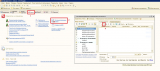
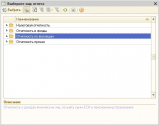
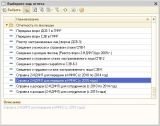
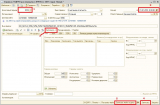

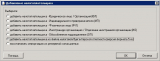
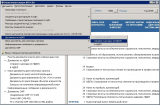
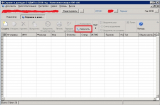
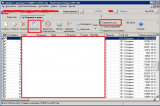
Хочу поделиться своим опытом в подготовке для сдачи 2-НДФЛ за 2018 год из 1С из конфигурации Зарплата и Управление Персоналом, редакция 2.5 (2.5.130.2).
Для подготовки файлов для сдачи отчётности нам потребуется:
- Сама база 1С ЗУП 2.5 с последним обновлением от 29.03.2018 г. (релиз 2.5.130.2)
- Налогоплательщик ЮЛ 4.60 (программу можно бесплатно скачать с официального сайта www.gnivc.ru)
Далее объясню по шагам.
Шаг №1. (рисунок 1)
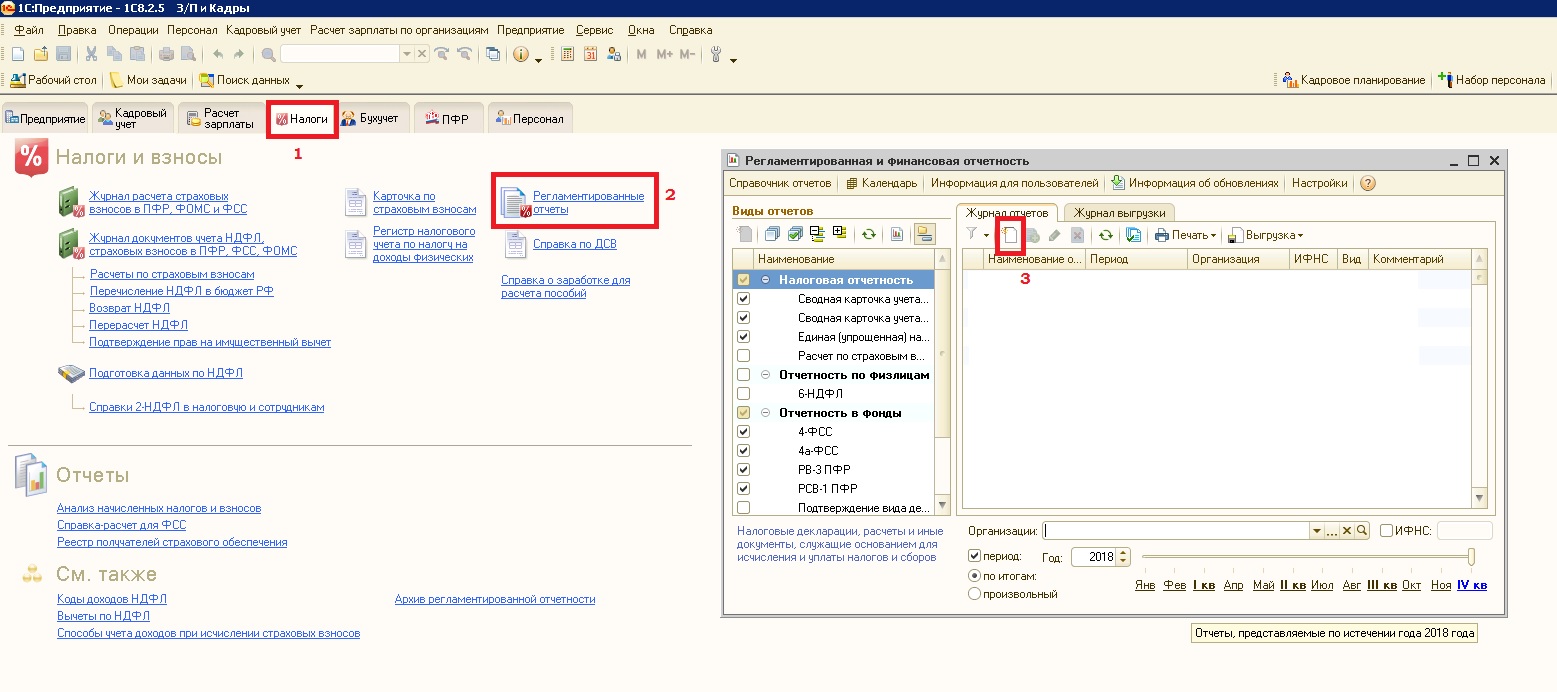
Заходим в 1С с правами для формирования отчётности. Выбираем закладку на рабочем столе 1С "Налоги" (метка 1). Далее заходим в "Регламентированные отчет" (метка 2) и в открывшемся окне "Регламентированная и финансовая отчетность" нажимает создание нового отчета (метка 3)
Шаг №2. (рисунки 2, 3)
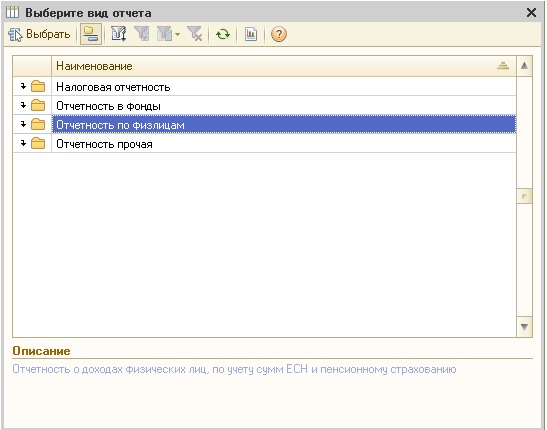
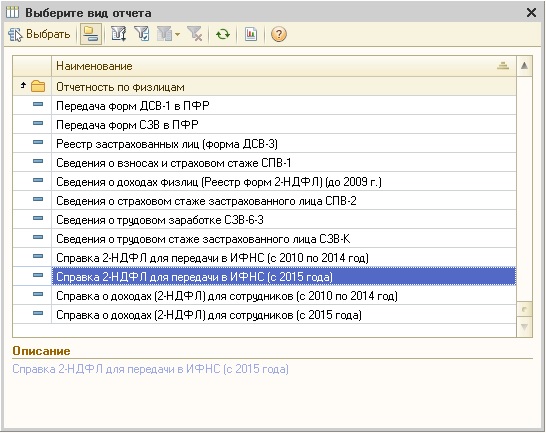
В открывшемся окне заходим в папку "Отчётность по физлицам" и далее из списка выбираем отчёт "Справка 2-НДФЛ для передачи в ИФНС (с 2015 года)"
Шаг №3. (рисунок 4, 5)
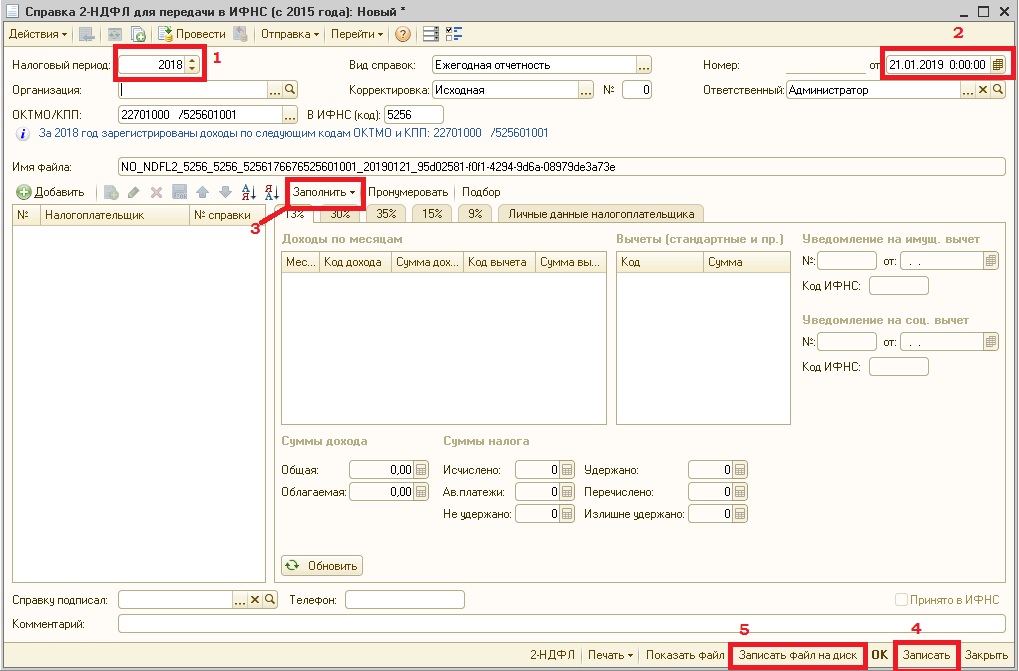
Перед нами откроется не заполненный новый отчёт по 2-НДФЛ. На что необходимо обратить внимание — это:
- Правильно укажите налоговый период — 2018 (метка 1)
- Правильно укажите дату формирования отчёта, поле "от", в примере я указал 21.01.2019 г. (метка 2)
- Укажите организацию, по которой формируем отчёт
После заполнения обязательных полей, нажимаем на кнопку "Заполнить" (метка 3) из выпавшего списка выбираем "физ.лицами, получавшими доходы". После того как заполнится отчёт данными, рекомендую проверить цифры, прежде чем продолжить дальше.
Если всё заполнено корректно и правильно нажимаем на кнопку "Записать" (метка 4) и далее сохраняем отчёт на локальный диск, нажав на кнопку "Записать файл на диск" (метка 5).

После успешного сохранения файла переходим к следующему шагу.
Шаг №4. (рисунки 6, 7, 8) Налогоплательщик ЮЛ.
Я не буду описывать как установить программу "Налогоплательщик ЮЛ" (этот процесс описан в инструкции к программе, её можно скачать по ссылке), а перейду сразу к загрузке данных.
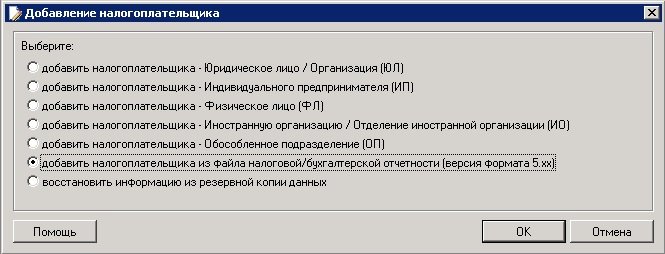
Начнём, если Вы только что установили "с нуля" программу, то при первом запуске программы, вылетит окно, в котором нужно выбрать "добавить налогоплательщика из файла налоговой/бухгалтерской отчетности (версия формата 5.хх)". Нажимаем "ОК", выбираем файл, который выгрузили из 1С. После успешной загрузки, программа попросит дополнительно заполнить поля ОКТМО, ОКАТО и ОГРН, рекомендую сделать это сразу.
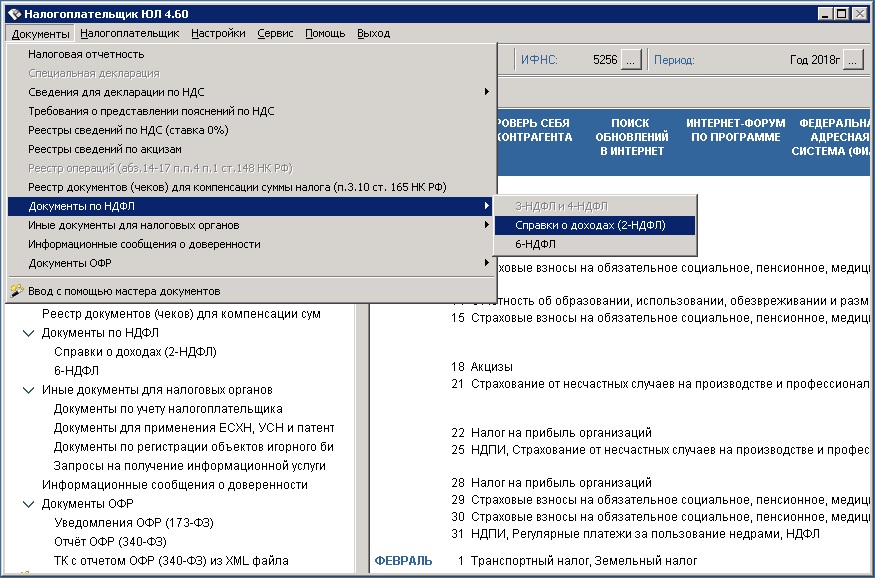
Затем, в правом верхнем углу указываем период 2018 г. — это период в который мы будем загружать данные. Заходим по пунктам меню: Документы — Документы по НДФЛ — Справки о доходах (2-НДФЛ); в окно, предназначенное для формирования отчёта по 2-НДФЛ.

Затем, нажимаем на кнопку "Загрузить", в открывшемся окне указываем тот, файл, который выгрузили из 1С и нажимаем "Открыть". После программа откроет окно, в котором отобразит найденные справки, нажимаем "Выбрать", затем оставляем всё без изменений и нажимаем "ОК". После успешной загрузке окно закроется автоматически и Вы увидите отчёт о загруженных справках. Отчёт можете закрыть и у Вас будет открыто окно с загруженными справками.
Шаг №5. (рисунок 9) Выгрузка из "Налогоплательщика ЮЛ"
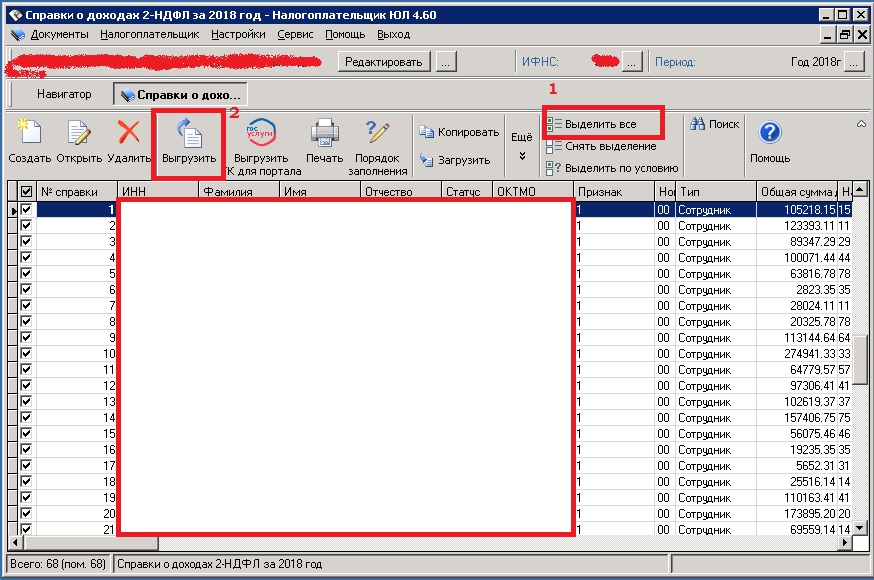
Далее, Вы нажимаете "Выделить всё" (метка 1), программа выделит все справки для дальнейшей обработки. Затем нажимаем "Выгрузить" (метка 2), подтверждаем, что мы хотим выгрузить, нажатием на кнопку "Да" и в открывшейся форме вводим ФИО подписанта, далее "Ок" и в последней форме указываем номер реестра, дату формирования реестра, путь к папке — куда необходимо выгрузить xml файл.
Если Вы сделали всё правильно, то отобразится окно, в котором будет указан сформированный файл и список сотрудников из этого файла и другая информация. Чтобы закрыть окно — нажимаем "ОК".
Выгружать можно много раз, выполняя шаг №5.
Надеюсь, Вам моя статья помогла и Вы успешно сдадите и уже сдали отчётность по 2-НДФЛ за 2018 год из 1С ЗУП 2.5
Читайте также:





